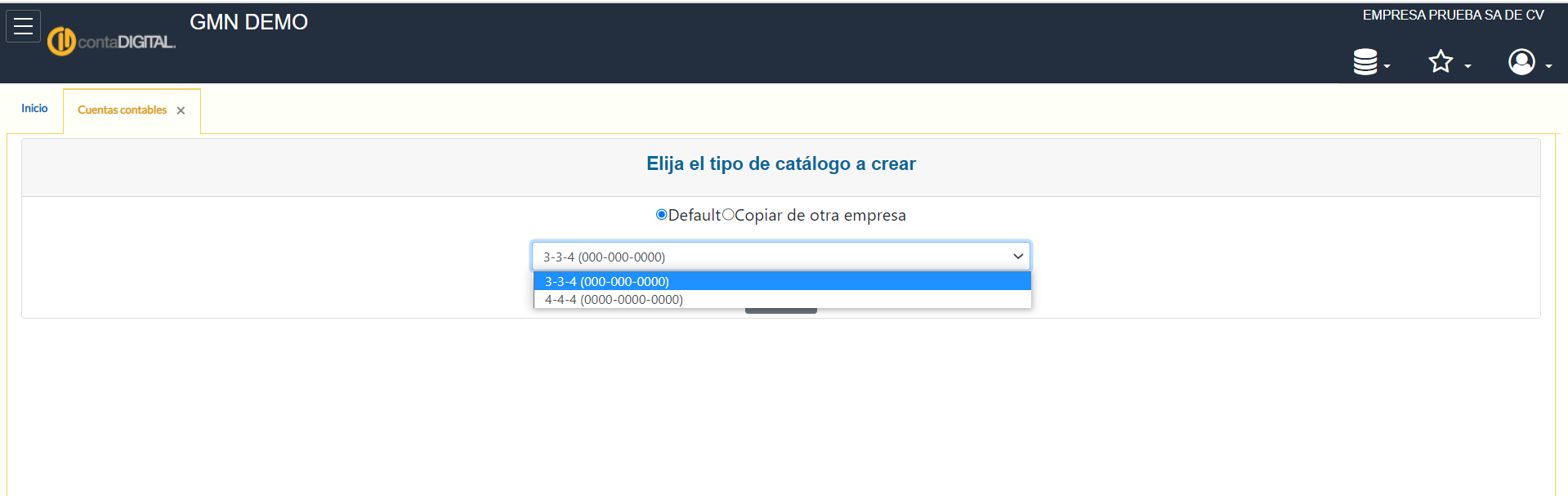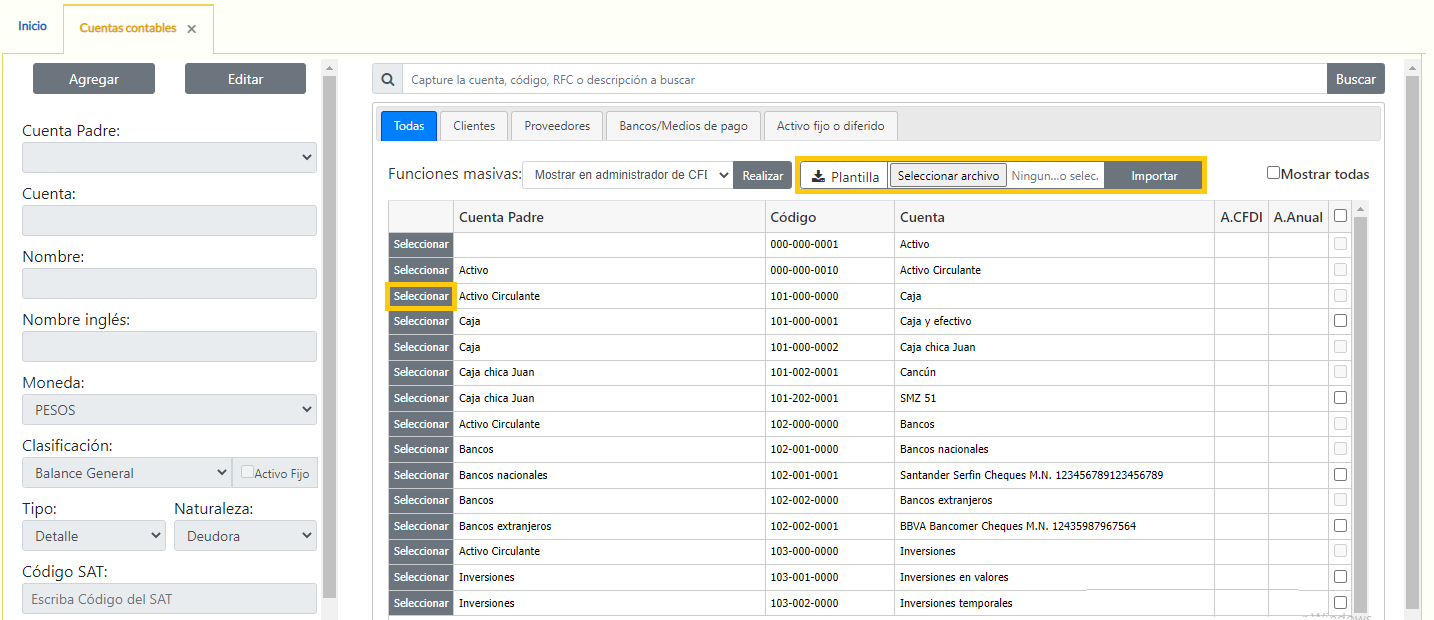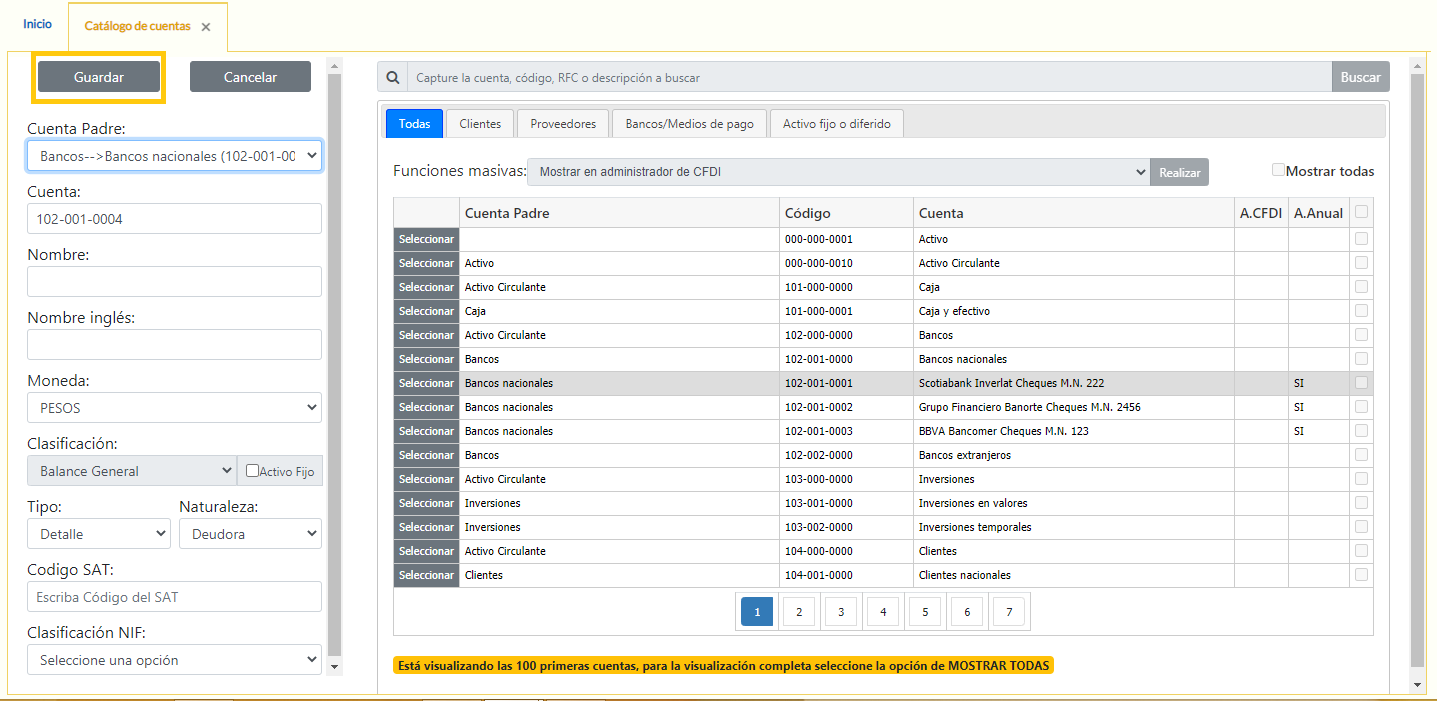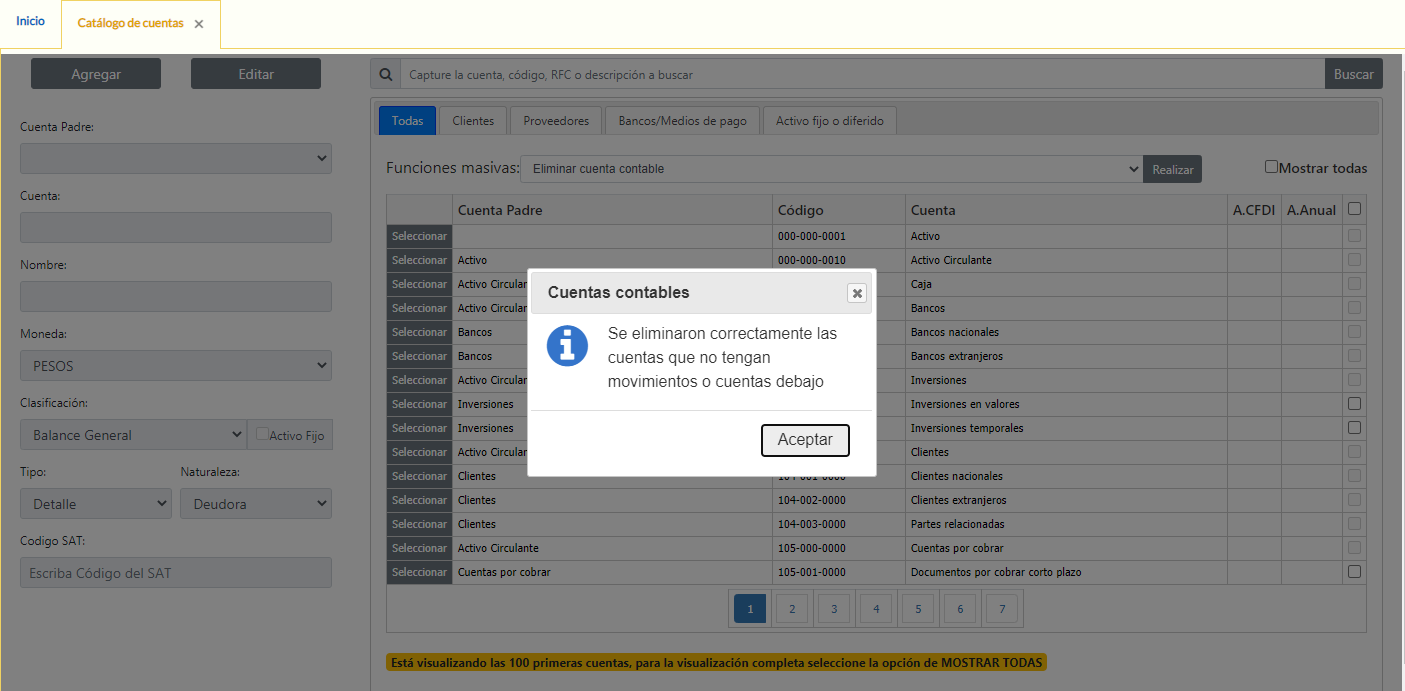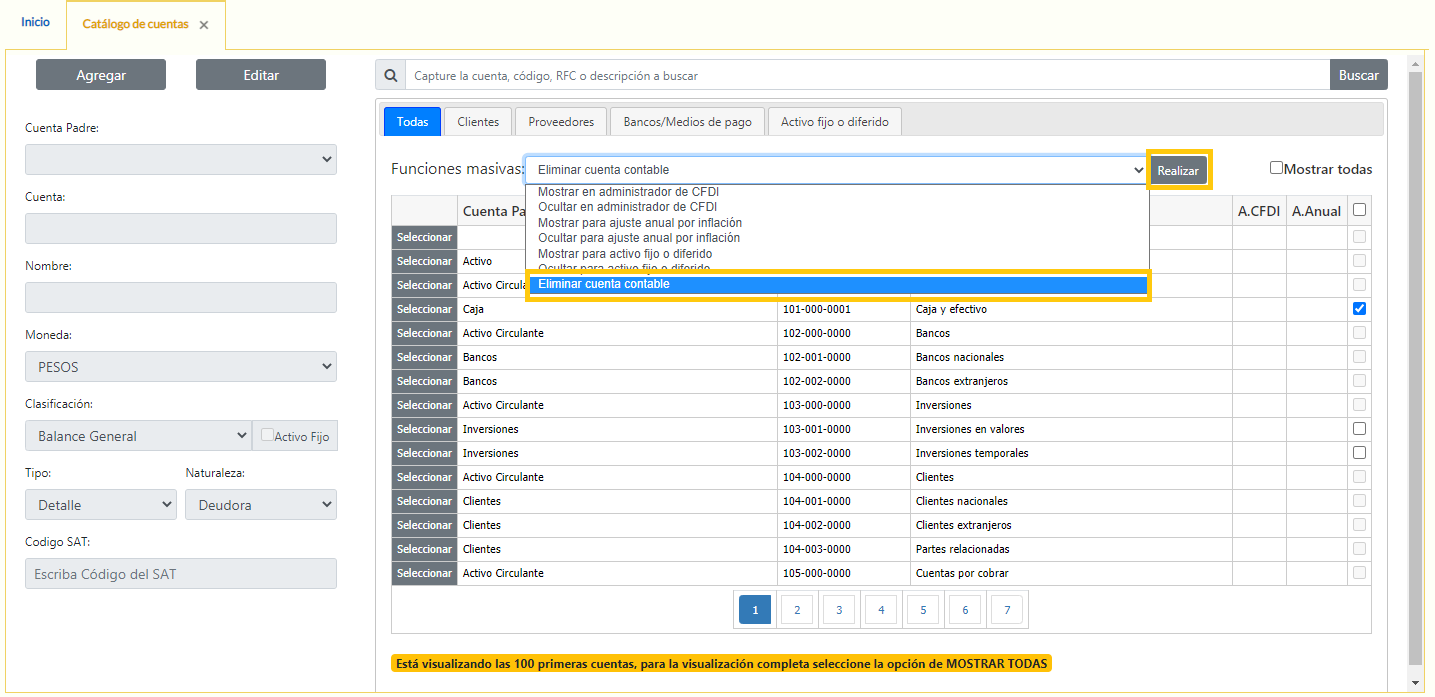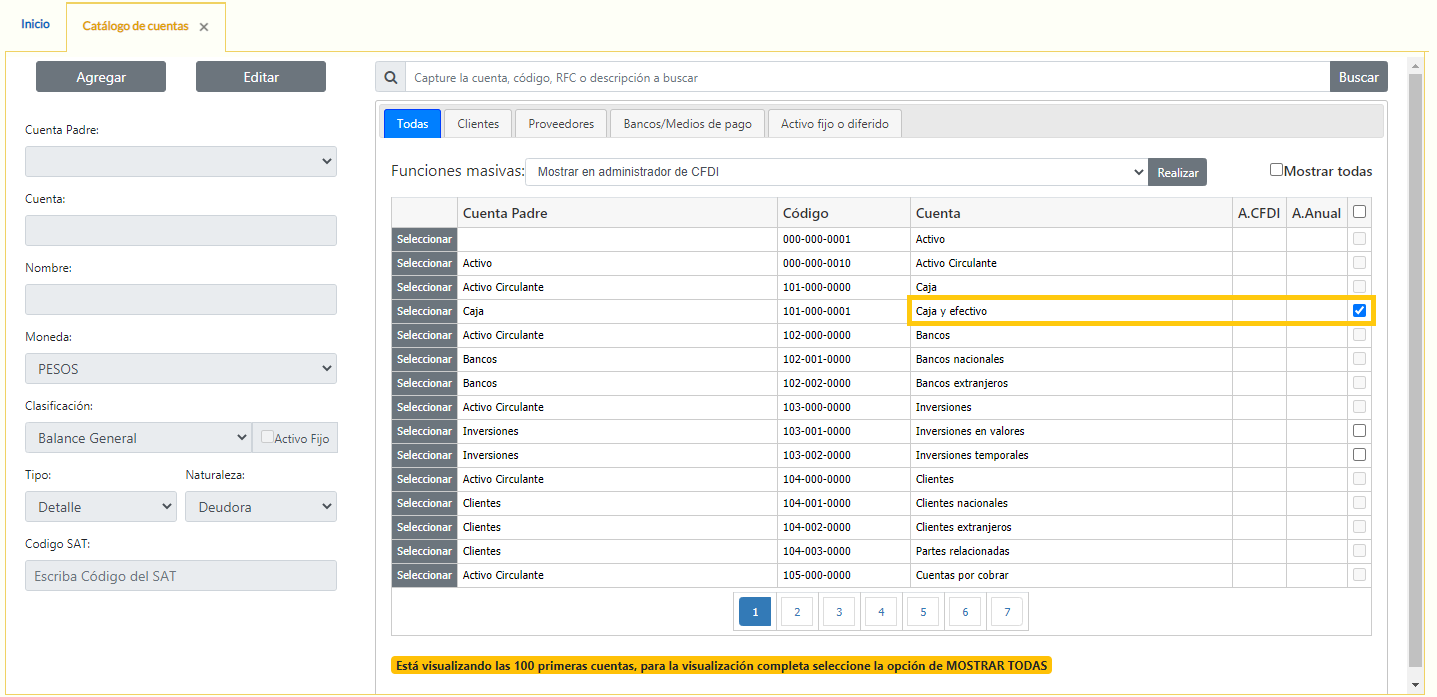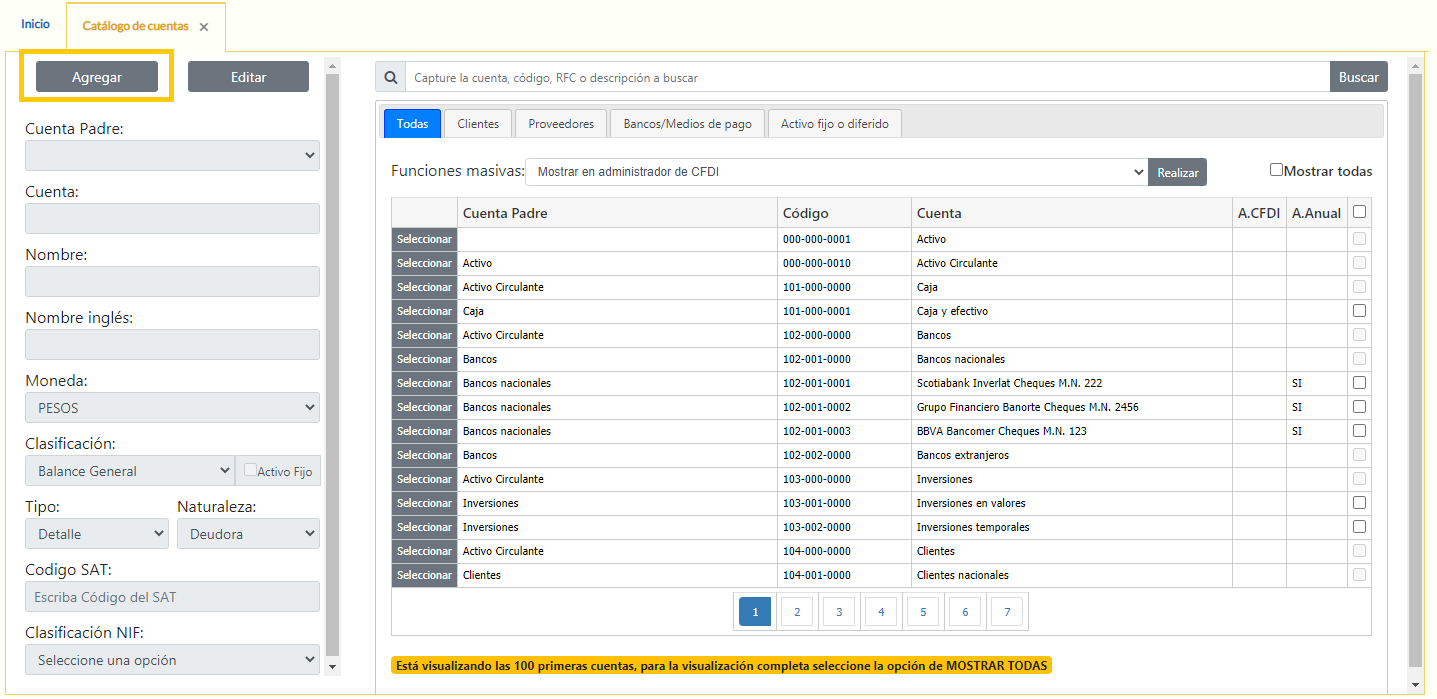Catálogo de cuentas contables
¿Cómo creo mi catálogo de cuentas en contaDIGITAL®?
Existen dos opciones iniciales para crear tu catálogo de cuentas:
Default : con las cuentas estándar preestablecidas del catálogo del SAT (con esto evitas mapear tus cuentas a la contabilidad electrónica del SAT). Selecciona si deseas manejar una estructura 3-3-44-4-4 para la longitud de los números de cuenta.
Recuerda que para una clasificación más amplia, puedes usar los segmentos de negocio y así evitar repetir cuentas.
Copiar de otra empresa. Puedes copiar un catálogo de otra empresa que ya tengas en tu plataforma, esto puede ayudarte cuando ya realizaste modificaciones al catalogo default y quieres que estas se reflejen en el catalogo de la nueva empresa.
Sigue los pasos indicados en la configuración básica de Contabilidad para configurar tu catálogo.
¿Cómo elimino una cuenta del catálogo de cuentas?
Para borrar una cuenta contable del catalogo requieres:
1.Ingresar a Menú>contabilidad>catálogo de cuentas,
2.En la pestaña "Todas" localizar la cuenta a eliminar y seleccionarla
3. En el apartado "funciones masivas", seleccionar la opción "eliminar cuenta contable" y posteriormente dar clic en el botón realizar.
4. Solamente se eliminaran las cuentas contables seleccionadas que no tengan movimientos o cuentas de detalle debajo.
¿Cómo creo una nueva cuenta en el catálogo de cuentas?
Únicamente requieres :
1.Ingresar a Menú>contabilidad>catálogo de cuentas,
2.Estando en la pestaña "Todas", dar clic en el botón "Agregar" que aparece en la parte superior izquierda de la pantalla.
3. Capturar la información solicitada:
Cuenta Padre: Debes tener mucho cuidado al realizar la selección ya que este dato no puede ser modificado una vez creada la cuenta, tendría que eliminarse y crearse una nueva para cambiarla.
Cuenta: En este apartado se captura el código de la cuenta a crear (Formato xxx-xxx-xxxx).
Nombre: Nombre asignado a la cuenta a crear.
Nombre inglés: Este dato servirá para generar la Balanza de comprobación y los estados financieros NIF en inglés.
Moneda: Debe seleccionar la moneda de la cuenta (MXN, USD , EUR, CAD).
Clasificación: Este dato será asignado en automático por el sistema de acuerdo a la cuenta padre seleccionada.
Activo Fijo: Esta opción únicamente deberá seleccionarse cuando la cuenta a crear sea de un activo fijo para ser considerado en las depreciaciones automáticas.
Tipo: Este apartado determina si la cuenta será de Mayor o Detalle. Debe seleccionarse cuidadosamente, ya que las cuentas de detalle no pueden tener subcuentas y una vez asignado el tipo no puede ser editado.
Naturaleza: Deudora o Acreedora
Código SAT: Para realizar mas fácilmente la búsqueda de su código SAT, puede escribir una palabra clave y seleccionar el código del SAT que corresponda a su cuenta.
Clasificación NIF: Esta clasificación servirá para poder generar los estados financieros NIF Reportes contables
4. Dar clic en el botón "guardar" para finalizar la creación de la cuenta.
¿Cómo puedo crear masivamente cuentas en el catálogo de cuentas contables?
Ingresar a Menú>contabilidad>catálogo de cuentas >pestaña "Todas",
Descargar la plantilla en el botón "plantilla" y capturar únicamente las cuentas de detalle que se darán de alta debajo de una sola cuenta de mayor; una vez completada la plantilla guarda el archivo,
Regresa al apartado del paso 1, selecciona la cuenta de mayor en la cual se colgarán las nuevas cuentas, selecciona el archivo y da clic en el botón "importar".
Última actualización